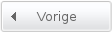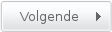Meer dan 16 miljoen onderdelen en accessoires!
Lage prijzen, snelle levering.
Onderdelen voor huishoudelijke apparatuur
U bent hier: Onderdelen Tablet Asus Tablet
Asus Tablet onderdelen PADFONEMINI43 t/m MEMOPAD8
Onderdelen voor Asus Tablet vinden
Klik op het typenummer (model) van je Asus Tablet apparaat om alle leverbare onderdelen te zien en zo nodig te bestellen. En als het model niet te vinden is op deze pagina? Gebruik dan het bovenste zoekveld. Dat is de makkelijkste en de snelste manier om onderdelen te vinden. Vul het model (typenummer) van je Asus Tablet apparaat in en klik dan op de knop zoeken. Je krijg een lijst te zien met alle onderdelen passend voor je model.
Vaak bestelde onderdelen
Hieronder staan vaak bestelde onderdelen van de bovenstaande apparaten. Als je op een van de onderdelen klikt, wordt je naar de volgende pagina geleid waar je kunt controleren of het betreffende onderdeel geschikt is voor jouw apparaat.
Als je apparaat-/onderdeeltypenummer niet kunt vinden, gebruik dan het zoekveld bovenaan deze pagina. Vul dan het typenummer van je apparaat in (of het originele productnummer van het onderdeel dat je zoekt).
Mogelijke oorzaken, oplossingen en symptomen van een defecte Asus tablet
Bij een defecte Asus tablet zijn er verschillende oorzaken mogelijk, en er zijn diverse oplossingen beschikbaar om het probleem op te lossen. Let op bepaalde symptomen die aangeven dat jouw tablet niet meer goed werkt. Hieronder zijn enkele van de meest voorkomende problemen met tablets.
Asus tablet gaat niet aan
- Symptoom: De tablet gaat niet aan.
- Oorzaak: Mogelijk is de batterij leeg, is er sprake van een defecte oplaadpoort of is er een softwareprobleem.
- Oplossing: Controleer of de batterij goed is opgeladen en of de oplaadpoort niet beschadigd is. Als er sprake is van een softwareprobleem, probeer dan uw Asus tablet te resetten of te herstellen naar de fabrieksinstellingen.
Asus tablet loopt vast of crasht regelmatig
- Symptoom: Asus tablet loopt vast of crasht regelmatig.
- Oorzaak: Mogelijk is er sprake van onvoldoende opslagruimte, een beschadigde app, een verouderde softwareversie of een hardwareprobleem.
- Oplossing: Maak ruimte vrij op uw Asus tablet door ongebruikte apps en bestanden te verwijderen. Controleer ook of de apps up-to-date zijn en of de softwareversie van de tablet de nieuwste is. Als het probleem blijft bestaan, kan het nodig zijn om uw Asus tablet te laten repareren of vervangen.
Het scherm van de Asus tablet is gebroken of beschadigd
- Symptoom: Het scherm van de Asus tablet is gebroken of beschadigd.
- Oorzaak: Mogelijk is de Asus tablet gevallen of heeft het scherm een zware klap gekregen.
- Oplossing: Laat het scherm van de Asus tablet repareren of vervangen door een erkende reparatieservice.
Asus tablet laadt niet op
- Symptoom: Asus tablet laadt niet op.
- Oorzaak: Mogelijk is er sprake van een defecte oplaadkabel, oplaadpoort of batterij.
- Oplossing: Controleer of de oplaadkabel goed is aangesloten en niet beschadigd is. Controleer ook de oplaadpoort en de batterij op beschadigingen. Als het probleem blijft bestaan, kan het nodig zijn om uw Asus tablet te laten repareren of vervangen.
Welke onderdelen van een Asus tablet gaan het meest kapot?
Batterij Asus tablet defect
Na verloop van tijd kan de batterij van een tablet verslijten en minder lang meegaan of helemaal niet meer werken.
Symptoom 1: Asus tablet houdt geen lading vast of de batterij loopt snel leeg.
- Oorzaak: Een versleten of defecte batterij die niet langer in staat is om voldoende energie op te slaan.
- Oplossing: Vervang de batterij om de levensduur van uw Asus tablet te verlengen en het energieverbruik te verbeteren.
Symptoom 2: Asus tablet laadt niet op of laadt heel langzaam op.
- Oorzaak: Een beschadigde batterij die niet goed communiceert met het oplaadsysteem van uw Asus tablet.
- Oplossing: Vervang de batterij om het oplaadproces te herstellen en zorg voor een betrouwbare stroomvoorziening.
Symptoom 3: Asus tablet schakelt plotseling uit of vertoont onregelmatige prestaties.
- Oorzaak: Een defecte batterij die onvoldoende of onstabiele stroom levert aan uw Asus tablet.
- Oplossing: Vervang de batterij om de prestaties en stabiliteit van uw Asus tablet te verbeteren.
Hoe vervang je de batterij van een Asus tablet?
- Veiligheid eerst: Schakel uw Asus tablet uit en koppel eventuele externe apparaten of opladers los voordat je begint met het vervangen van de batterij.
- Kies de juiste batterij: Koop een vervangende batterij die compatibel is met je tabletmodel. Zorg ervoor dat het de juiste specificaties heeft, zoals capaciteit en afmetingen.
- Open de tabletbehuizing: Gebruik een geschikte tool (zoals een plastic openingstool of een plectrum) om de behuizing van uw Asus tablet voorzichtig los te maken. Hierdoor krijg je toegang tot de interne componenten en de batterij.
- Verwijder de oude batterij: Maak de connector los waarmee de batterij is aangesloten op het moederbord van uw Asus tablet. Verwijder voorzichtig de oude batterij uit de behuizing. Let op eventuele bevestigingsmiddelen (zoals lijm of tape) die de batterij op zijn plaats houden en verwijder deze indien nodig.
- Plaats de nieuwe batterij: Plaats de nieuwe batterij in de behuizing en sluit de connector aan op het moederbord. Zorg ervoor dat de batterij stevig en veilig op zijn plaats zit.
- Sluit de tabletbehuizing: Druk de behuizing van uw Asus tablet voorzichtig terug op zijn plaats en zorg ervoor dat deze goed vastzit.
- Test de tablet: Schakel uw Asus tablet in en laad deze op om te controleren of de nieuwe batterij correct functioneert en het apparaat van stroom voorziet.
Oplaadpoort Asus tablet defect
De oplaadpoort kan na verloop van tijd beschadigd raken of slijten, waardoor het moeilijk of onmogelijk wordt om de tablet op te laden.
Symptoom 1: Asus tablet laadt niet op wanneer deze is aangesloten op een oplader.
- Oorzaak: Een beschadigde of defecte oplaadpoort die geen goede verbinding maakt met de oplaadkabel.
- Oplossing: Vervang de oplaadpoort om het opladen van uw Asus tablet te herstellen en een stabiele stroomtoevoer te garanderen.
Symptoom 2: De oplaadkabel zit los of valt gemakkelijk uit de poort.
- Oorzaak: Slijtage of schade aan de oplaadpoort waardoor deze geen goede grip heeft op de oplaadkabel.
- Oplossing: Vervang de oplaadpoort om een betrouwbare en veilige verbinding met de oplaadkabel te waarborgen.
Symptoom 3: Asus tablet laadt langzaam op of laadt slechts sporadisch op.
- Oorzaak: Een gedeeltelijk beschadigde oplaadpoort die onvoldoende stroom doorlaat of een intermitterende verbinding heeft.
- Oplossing: Vervang de oplaadpoort om het opladen van uw Asus tablet te verbeteren en zorg voor een betrouwbaar oplaadproces.
Hoe vervang je de oplaadpoort van een Asus tablet?
- Veiligheid eerst: Schakel uw Asus tablet uit en koppel eventuele externe apparaten of opladers los voordat je begint met het vervangen van de oplaadpoort.
- Kies de juiste oplaadpoort: Koop een vervangende oplaadpoort die compatibel is met je tabletmodel. Zorg ervoor dat het de juiste specificaties en het juiste type (bijv. micro-USB, USB-C) heeft.
- Open de tabletbehuizing: Gebruik een geschikte tool (zoals een plastic openingstool of een plectrum) om de behuizing van uw Asus tablet voorzichtig los te maken. Hierdoor krijg je toegang tot de interne componenten en de oplaadpoort.
- Verwijder de oude oplaadpoort: Maak de connector los waarmee de oplaadpoort is aangesloten op het moederbord van uw Asus tablet. Verwijder voorzichtig de oude oplaadpoort uit de behuizing.
- Plaats de nieuwe oplaadpoort: Plaats de nieuwe oplaadpoort in de behuizing en sluit de connector aan op het moederbord. Zorg ervoor dat de oplaadpoort stevig en veilig op zijn plaats zit.
- Sluit de tabletbehuizing: Druk de behuizing van uw Asus tablet voorzichtig terug op zijn plaats en zorg ervoor dat deze goed vastzit.
- Test de tablet: Schakel uw Asus tablet in en sluit deze aan op een oplader om te controleren of de nieuwe oplaadpoort correct functioneert en het apparaat van stroom voorziet.
Knoppen Asus tablet defect
De knoppen van een tablet, zoals de aan/uit-knop of de volumeknoppen, kunnen na verloop van tijd minder responsief worden of helemaal niet meer werken.
Symptoom 1: Een knop reageert niet of is ongevoelig.
- Oorzaak: Slijtage of vuilophoping binnenin de knop waardoor de contacten niet goed functioneren.
- Oplossing: Vervang de defecte knop om de functionaliteit te herstellen en een betere gebruikerservaring te garanderen.
Symptoom 2: Een knop blijft hangen of komt niet terug naar zijn oorspronkelijke positie.
- Oorzaak: Mechanische schade of vervorming van de knop of zijn behuizing, wat een soepele werking verhindert.
- Oplossing: Vervang de beschadigde knop om de bediening van uw Asus tablet te verbeteren en ervoor te zorgen dat de knoppen correct functioneren.
Symptoom 3: Een knop voelt los aan of wiebelt.
- Oorzaak: Losse of beschadigde bevestigingen waardoor de knop niet goed op zijn plaats zit.
- Oplossing: Vervang de defecte knop om een stabiele en betrouwbare bediening te waarborgen.
Hoe vervang je vervangen van de knoppen van een Asus tablet?
- Veiligheid eerst: Schakel uw Asus tablet uit en koppel eventuele externe apparaten of opladers los voordat je begint met het vervangen van de knoppen.
- Kies de juiste knoppen: Koop vervangende knoppen die compatibel zijn met je tabletmodel. Zorg ervoor dat ze de juiste vorm, grootte en functie hebben.
- Open de tabletbehuizing: Gebruik een geschikte tool (zoals een plastic openingstool of een plectrum) om de behuizing van uw Asus tablet voorzichtig los te maken. Hierdoor krijg je toegang tot de interne componenten en de knoppen.
- Verwijder de oude knoppen: Verwijder voorzichtig de defecte knoppen uit de behuizing. Let op eventuele bevestigingsmiddelen (zoals schroeven of klemmen) die de knoppen op hun plaats houden en verwijder deze indien nodig.
- Plaats de nieuwe knoppen: Plaats de nieuwe knoppen in de behuizing en zorg ervoor dat ze correct zijn uitgelijnd met de bijbehorende contactpunten op het moederbord. Bevestig de knoppen met de juiste bevestigingsmiddelen, indien van toepassing.
- Sluit de tabletbehuizing: Druk de behuizing van de tablet voorzichtig terug op zijn plaats en zorg ervoor dat deze goed vastzit.
- Test de tablet: Schakel uw Asus tablet in en test de nieuwe knoppen om te controleren of ze correct functioneren en een betrouwbare bediening bieden.
Scherm Asus tablet defect
Het scherm is het meest kwetsbare onderdeel van een tablet en kan gemakkelijk barsten of breken als het apparaat valt of wordt gestoten.
Symptoom 1: Gebarsten of gebroken scherm.
- Oorzaak: Fysieke schade door vallen, stoten of buigen van uw Asus tablet.
- Oplossing: Vervang het gebroken scherm om de zichtbaarheid en bruikbaarheid van de tablet te herstellen.
Symptoom 2: Dode pixels of onregelmatige kleuren op het scherm.
- Oorzaak: Defecte of beschadigde pixels in het schermpaneel.
- Oplossing: Vervang het scherm om een uniforme beeldkwaliteit en kleurweergave te garanderen.
Symptoom 3: Aanraakfunctionaliteit werkt niet of reageert slecht.
- Oorzaak: Beschadiging van het aanraakscherm, defecte aanraaksensoren of problemen met de verbinding tussen het scherm en het moederbord.
- Oplossing: Vervang het scherm om de aanraakfunctionaliteit van uw Asus tablet te herstellen en de gebruikerservaring te verbeteren.
Hoe vervang je het scherm/dysplay van een Asus tablet?
- Veiligheid eerst: Schakel uw Asus tablet uit en koppel eventuele externe apparaten of opladers los voordat je begint met het vervangen van het scherm.
- Kies het juiste scherm: Koop een vervangend scherm dat compatibel is met je tabletmodel. Zorg ervoor dat het de juiste grootte, resolutie en aanraakfunctionaliteit heeft.
- Open de tabletbehuizing: Gebruik een geschikte tool (zoals een plastic openingstool of een plectrum) om de behuizing van uw Asus tablet voorzichtig los te maken. Hierdoor krijg je toegang tot de interne componenten en het scherm.
- Verwijder het oude scherm: Koppel het beschadigde scherm voorzichtig los van het moederbord, waarbij je de bijbehorende kabels en connectoren losmaakt. Verwijder het oude scherm uit de behuizing.
- Plaats het nieuwe scherm: Plaats het nieuwe scherm in de behuizing en sluit de benodigde kabels en connectoren aan op het moederbord. Zorg ervoor dat het scherm goed op zijn plaats zit en goed is uitgelijnd.
- Sluit de tabletbehuizing: Druk de behuizing van uw Asus tablet voorzichtig terug op zijn plaats en zorg ervoor dat deze goed vastzit.
- Test de tablet: Schakel uw Asus tablet in en test het nieuwe scherm om te controleren of het correct functioneert en een helder, responsief beeld biedt.
Oplaadpoort Asus tablet defect
De oplaadpoort kan na verloop van tijd beschadigd raken of slijten, waardoor het moeilijk of onmogelijk wordt om de tablet op te laden.
Luidsprekers Asus tablet defect
De luidsprekers van een tablet kunnen defect raken, waardoor er geen geluid meer uit komt.
Camera Asus tablet defect
De camera van een tablet kan kapot gaan of slechter gaan presteren, waardoor er geen scherpe foto's meer kunnen worden gemaakt.
Wi-Fi-antenne Asus tablet defect
De Wi-Fi-antenne kan beschadigd raken, waardoor de tablet geen verbinding meer kan maken met draadloze netwerken.
Moederbord Asus tablet defect
Het moederbord van een tablet kan beschadigd raken, waardoor het apparaat niet meer kan opstarten of helemaal niet meer werkt.
Audio-aansluiting Asus tablet defect
De audio-aansluiting van een tablet kan beschadigd raken, waardoor er geen geluid meer uit komt wanneer er oortjes worden aangesloten.
Behuizing Asus tablet defect
De behuizing van een tablet kan na verloop van tijd beschadigd raken, bijvoorbeeld door vallen of stoten, waardoor het apparaat er niet meer mooi uitziet en mogelijk niet meer goed functioneert.
Levering binnen 24 uur mogelijk!
Tot 16:30 bestellen betekent morgen afleveren indien u betaalt met
- iDEAL, PayPal of MultiSafepay (na de ontvangst van de betalingsbevestiging)
en indien product voorradig is.
Weekend en feestdagen tellen niet mee. Wij zijn sterk afhankelijk van de bezorgdienst.
Betalingsopties
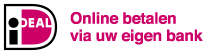
Merken onderdelen
A AEG, ATAG, ARISTON ONDERDELEN
B BAUKNECHT, BOSCH, BEKO ONDERDELEN
C CANDY, CONSTRUCTA ONDERDELEN
E ELECTROLUX, ERICSSON ONDERDELEN
F FAGOR, FISHER, FUJITSU ONDERDELEN
G GAGGENAU, GORENJE ONDERDELEN
I INDESIT, IGNIS, IKEA ONDERDELEN
L LG, LIEBHERR, LUXOR ONDERDELEN
N NEFF, NIKON, NORDMENDE ONDERDELEN
O OKI, OLIVETTI, ONKYO ONDERDELEN
P PHILIPS, PRIVILEG ONDERDELEN
U UNIVERSUM, ULTRAVOX ONDERDELEN
V VEDETTE, VOSS, VOLTA ONDERDELEN
Apparaten onderdelen
A AFZUIGKAP, AUTORADIO ONDERDELEN
C CAMCORDER, CAMERA, CD ONDERDELEN
E ESPRESSO, EIERKOKER ONDERDELEN
F FORNUIS, FRITEUSE ONDERDELEN
G GASFORNUIS, GRILL ONDERDELEN
H HIFI, HETELUCHT.. ONDERDELEN
I INDUCTIEKOOKPLAAT ONDERDELEN
K KOELKAST, KOFFIE.. ONDERDELEN
M MAGNETRON, MONITOR ONDERDELEN
N NAAIMACHINE, NETWERK.. ONDERDELEN
O OVEN, OMSCHAKELAAR ONDERDELEN
P PLATENSPELER, PRINTER ONDERDELEN
S STOFZUIGER, SCHEER.. ONDERDELEN
V VAATWASSER, VIDEO ONDERDELEN